Strategy ONE
Ver y editar la configuración de administración de Library
Puede ver y editar todos los ajustes de administración de Library. Los administradores pueden realizar cambios en las configuraciones del servidor, los ajustes de seguridad o cambiar cómo se muestran las funciones de Library a los usuarios dentro de la interfaz. Las configuraciones que requieren el reinicio del servidor se indican con .
.
-
Iniciar y configurar o editar servidores asociados con la Library
-
Ver y editar la lista completa de ajustes de administración de Library
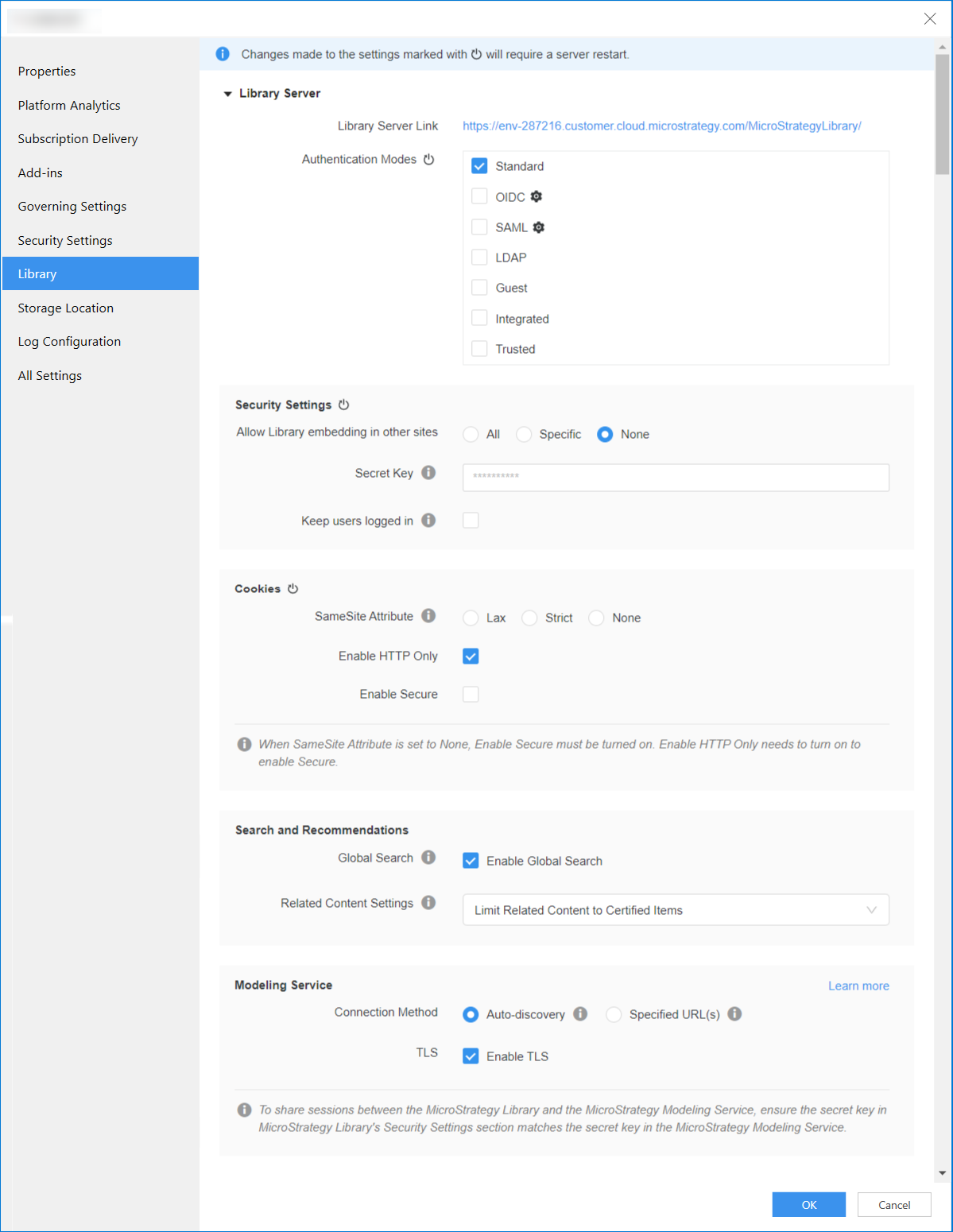
Iniciar y configurar o editar servidores asociados con la Library
- Abra la ventana Workstation.
- En el panel de navegación, haga clic en Entornos. Asegúrese de que el entorno está desconectado.
-
Pulse con el botón derecho en un entorno y elija Acceder al modo de mantenimiento (a través del servidor de aplicaciones).
Para entrar en el modo de mantenimiento, un administrador debe iniciar sesión en el servidor de aplicaciones (por ejemplo, Tomcat) con sus credenciales.
- Inicie sesión con las credenciales del servidor de aplicaciones y haga clic en Iniciar sesión.
El entorno entra en modo de mantenimiento.
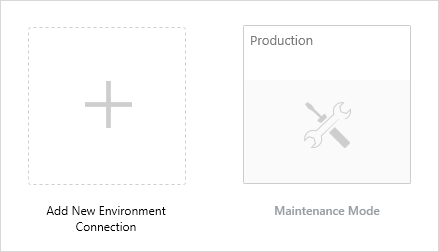
-
Pulse con el botón derecho en el entorno y elija Propiedades.
- En el panel izquierdo, haga clic en Library.
- Ver la descripción general de la configuraciones actuales del servidor.
- Servidor de Library (nombre de equipo, puerto, estado)
- Intelligence Server
- Servidor de Colaboración
- Realice todos los cambios necesarios en la configuración y haga clic en Aceptar.
-
Pulse con el botón derecho en el entorno y elija Salir del modo de mantenimiento.
Conéctese al entorno con las credenciales necesarias para seguir viendo la configuración de administración de Library adicional. Tenga en cuenta que estas credenciales pueden ser distintas de las del servidor de aplicaciones.
Ver y editar la lista completa de ajustes de administración de Library
- Abra la ventana Workstation.
- En el panel de navegación, elija Entornos para ver los entornos disponibles. Asegúrese de que el entorno está conectado.
-
Pulse con el botón derecho en el entorno y elija Propiedades.
- En el panel izquierdo, haga clic en Library.
-
Vea las distintas secciones de configuración de Library.
Algunos ajustes pueden estar ocultos según el tipo de entorno al que esté conectado actualmente.
-
Realice todos los cambios necesarios en la configuración. Para modificar las cookies de SameSite, consulte Configurar cookies del mismo sitio para Library
-
Haga clic en Aceptar para guardar los cambios de configuración.
-
Si la configuración no requiere un reinicio del servidor, los cambios se ven automáticamente en la interfaz de Library al actualizar. Por ejemplo, se pueden deshabilitar los comentarios o las discusiones. Si los ajustes se indican con
 , debe reiniciar el servidor para ver los cambios.
, debe reiniciar el servidor para ver los cambios.Autenticación y Configuración de seguridad solicitar el reinicio del servidor.
Más información sobre los ajustes en la Panel de control de administración de Library.
